¿Necesita una copia de seguridad de la base de datos MySQL? La mayoría de los hosts de WordPress, incluyendo Kinsta, tienen copias de seguridad automatizadas, así que no tiene que preocuparse de hacer copias de seguridad manualmente en caso de una emergencia.
Sin embargo a veces necesitaría una copia de su base de datos MySQL. Esto puede ser porque sus hosts locales o quizás usted mismo desea hacer algún desarrollo local. En cualquier caso, puede seguir este tutorial rápido y fácil a continuación sobre cómo hacer copias de seguridad de su base de datos MySQL de dos maneras increíblemente sencillas.
- Cómo Hacer un Backup de Base de Datos MySQL con phpMyAdmin
- Cómo hacer una copia de seguridad de la base de datos MySQL en MyKinsta
Cómo Hacer un Backup de Base de Datos MySQL con phpMyAdmin
phpMyAdmin es una herramienta de fuente abierta disponible vía su navegador la cual es utilizada para manejar la administración de MySQL o MariaDB. Puede ser utilizada operaciones diferentes como la migración de bases de datos, manejar tablas, indexación y extractos de MySQL. Hoy vamos a exportar simplemente una base de datos MySQL mediante phpMyAdmin.
Paso 1
Inicie sesión en phpMyAdmin. Si usted es cliente de Kinsta, hay un enlace de fácil acceso (junto con las credenciales) para acceder a phpMyAdmin en el panel de control de MyKinsta.

Si está usando cPanel, un enlace a phpMyAdmin estará localizado bajo la sección «Bases de datos».

Paso 2
Haga clic en su base de datos WordPress. Muy probablemente el nombre corresponderá al nombre de su sitio o nombre de usuario.

Paso 3
Hay dos opciones que tiene en el siguiente paso. Depende de cómo desee utilizar la base de datos.
Opción 1 – Método de Exportación Rápida
Haga clic en la pestaña «Exportar». Si va a utilizar su base de datos en un lugar donde no existe una versión antigua de la misma, o si sólo desea una copia de seguridad, puede seleccionar la opción «Rápido – mostrar sólo las opciones mínimas». A continuación, haga clic en «Go».

Esto generará un archivo .sql que puede guardar como copia de seguridad, restaurar/importarla en otro lugar. Recuerde que la base de datos WordPress solamente contiene información sobre su sitio, los archivos (plugins/temas) están separados completamente y deben ser descargados y respaldados vía SFTP.
Opción 2 – Método de Exportación Personalizada
Si importará su base de datos a un lugar donde ya había existido antes incluyendo tablas con el mismo nombre, deberá elegir «Custom – display all possible options».

Desplácese hacia abajo para ver las opciones de creación del objeto y seleccione «Add DROP TABLE / VIEW / PROCEDURE / FUNCTION / EVENT / TRIGGER statement». Esto garantizará sobreescribir simplemente las tablas existentes con el mismo nombre.

A continuación, haga clic en «Go». Esto generará un archivo .sql que puede guardar como copia de seguridad, o restaurar/importar en otro lugar.
Cómo hacer una copia de seguridad de la base de datos MySQL en MyKinsta
Si eres cliente de Kinsta, hay dos opciones para hacer una copia de seguridad de tu base de datos MySQL: copias de seguridad descargables y copias de seguridad externas.
Haz una copia de seguridad de tu base de datos MySQL con copias de seguridad descargables
Se trata de un archivo comprimido (.zip) que contiene todo el sitio de WordPress. El archivo contiene los archivos de su sitio web, así como el archivo SQL que contiene el contenido de su base de datos.
Puede encontrar esto en la pestaña «Backups» de sus sitios individuales. Además de las copias de seguridad diarias, horarias, manuales y generadas por el sistema, existe una opción llamada «Descargar».

Paso 1
Haga clic en «Crear backup ahora». La creación de la copia de seguridad puede tardar varios minutos dependiendo del tamaño de su sitio. Una vez que esté listo, recibirá un mensaje a través del panel de control de MyKinsta y también un correo electrónico con un enlace de descarga.

Paso 2
Haga clic en el enlace «Descargar backup ahora» en el correo electrónico o en el botón «Descargar copia de seguridad» en el panel de control de MyKinsta.

La copia de seguridad es un archivo .zip. Contiene todos los archivos de su sitio web y un archivo mysql-database-backup.sql. Simplemente descomprímalo y tendrá una copia de seguridad de su base de datos MySQL.

Haz una copia de seguridad de tu base de datos MySQL con copias de seguridad externas
Nuestro complemento de copias de seguridad externas te permite configurar copias de seguridad automáticas del sitio de WordPress en Amazon S3 o en Google Cloud Storage. Si buscas una forma conveniente de agregar copias de seguridad automáticas fuera del sitio sin tener que instalar un plugin de WordPress, nuestra función de copias de seguridad externas es una gran opción.

Para hacer una copia de seguridad de tu base de datos MySQL con nuestra opción de copias de seguridad externas, asegúrate de seleccionar «base de datos» durante el proceso de configuración. Para obtener más información sobre cómo configurar las copias de seguridad externas para tu sitio de WordPress, consulta nuestro artículo sobre la base de conocimientos.
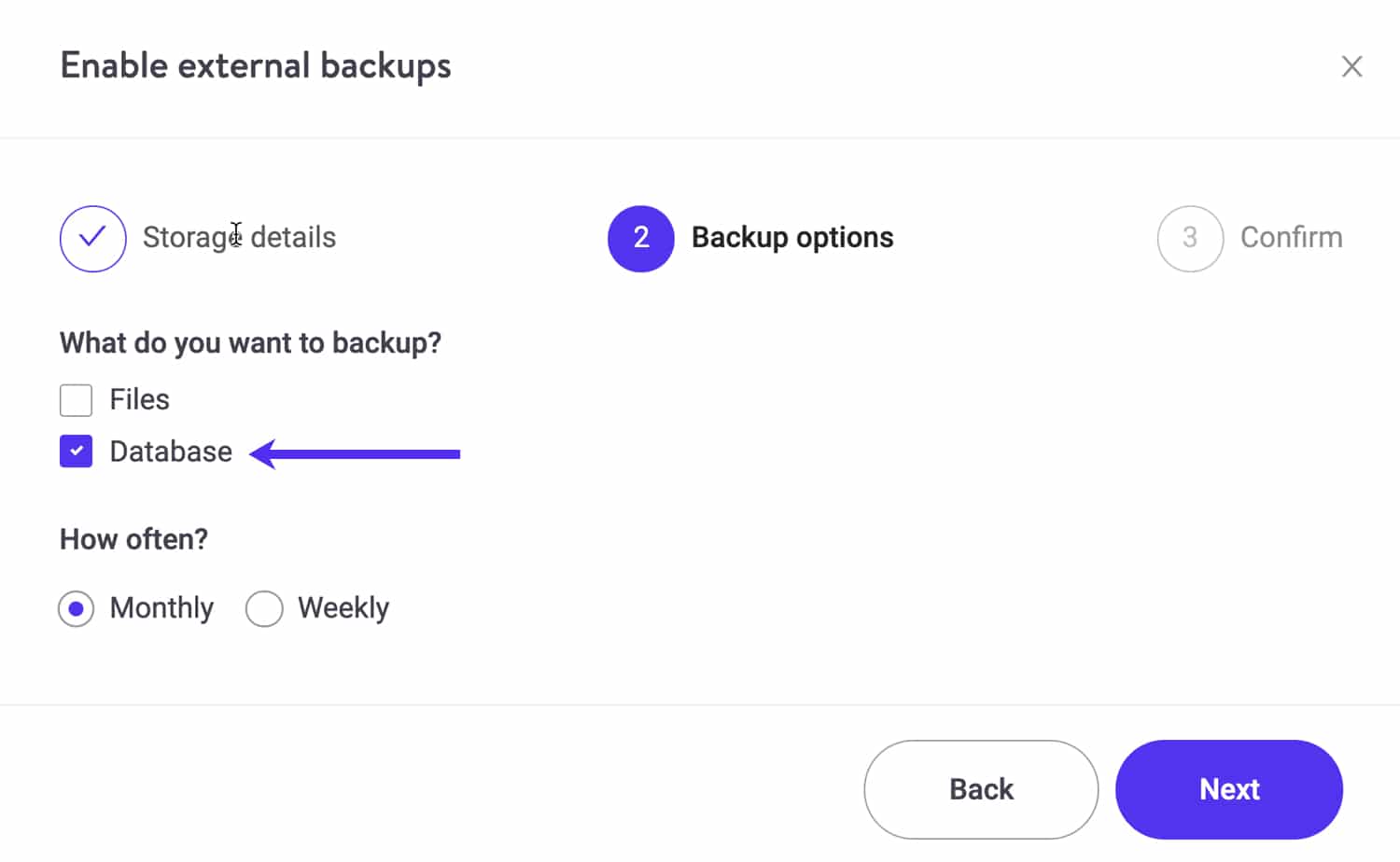
Si te llevas la copia de seguridad de la base de datos para usarla en otro lugar, asegúrate de consultar nuestro tutorial sobre cómo restaurar tu base de datos MySQL usando phpMyAdmin.



